Az Xbox One elért eredményeinek nyomon követése bármely játék esetében
Az eredmények az (Achievements)Xbox Love egyik alapvető jellemzője, amely a játékosok eredményét ad, amikor végrehajtasz egy feladatot vagy valamit, amit a játékok kérnek. Folyamatosan összeadódnak, és van egy pontszámod, amelyre büszke lehetsz. Ennek ellenére az eredmények követése az egyik legnehezebb volt Xboxon, mivel hivatalosan nem lehetett látni, olvasni és így tovább. A legtöbb játékosnak harmadik fél szolgáltatásaira kellett hagyatkoznia, amelyeknek listája volt eddig.
Kövesse nyomon az elért eredményeket Xbox One-on
Az Xbox One natív Achievement Trackerrel rendelkezik,( Achievement Tracker,) amely nemcsak felfedi az éppen játszott játékban elért eredményeket, hanem segít nyomon követni őket, és játék közben is figyelemmel kísérheti őket.
Hogyan lehet megtalálni az összes eredményt:(How to Find All Achievements:)
- Nyomja(Press) meg az Xbox Guide gombot, majd a bal oldali lökhárító segítségével navigáljon az Eredmények elemre.
- Ez megmutatja a legutóbbi játékban elért eredményeket, és lehetőség van arra, hogy rendezze azokat aszerint, hogy melyik a legközelebbi, a legritkább, a leggyakoribb, és melyik a legmagasabb játékospontszámot nyújtó.
- Kiválaszthatja az eredményeket, majd további részleteket kaphat róla, ami valóban segít a megvalósításban.
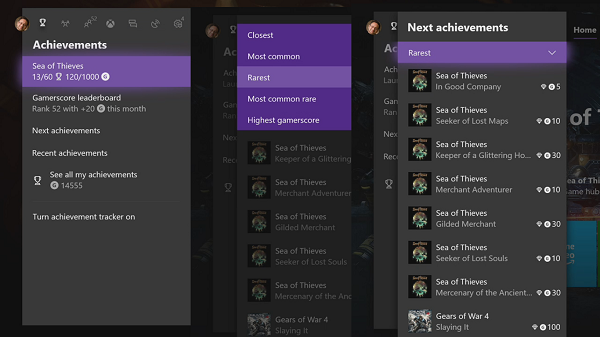
Ugyanabból a szakaszból elérheti a legutóbbi, következő és összes kitüntetését.
Hogyan szerezheti meg a következő eredményét?(How to get your Next Achievement?)
Ebben a részben, ha alaposan megnézi a Következő eredmények(Achievements) részt, valóban segít abban, hogy sikeres legyen, ha talál másokat, akik ugyanerre vágynak. Az Xbox One minden játékhoz a Game Hubot(Game Hub) és a Looking for Group szolgáltatást kínálja . Ennek segítségével kiválaszthatja a teljesíteni kívánt jutalmak egyikét, és közzéteheti ezeket a csoportokat. Ha talál valakit, akit ugyanilyen érdekel, játszhat vele, hogy befejezze.
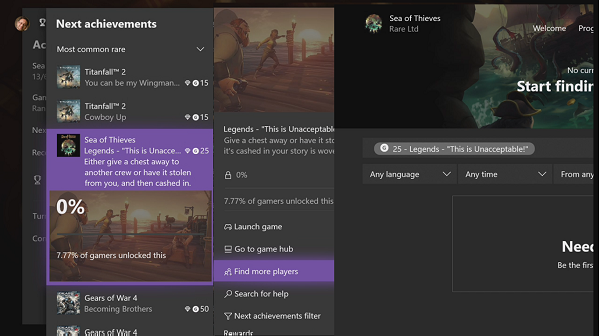
- Következő eredmények(Achievements) > Válassza ki(Select) a jutalmat > További(Find) játékosok keresése, majd tegye közzé a hivatalos csoportban.
- El is rejtheti őket a „Következő eredmények” szűrő használatával.
It’s typically called as Achievement Hunting!
Xbox Achievement Tracker
Ez a fedvény 5 teljesíthető eredményt jelenít meg. Beállíthatja a megjelenítendő elemek számát, az átlátszóságot és azt, hogy a képernyőn hol lebegjen.
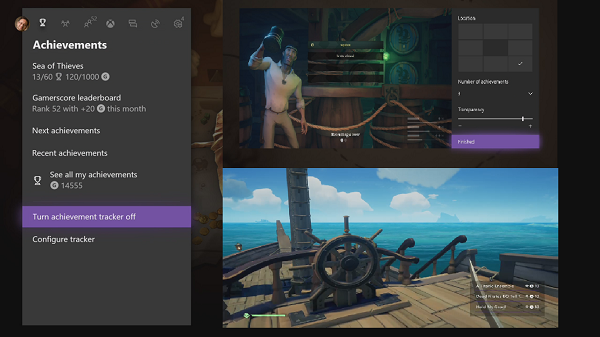
Az Xbox ezt dinamikussá tette, és a játék előrehaladtával folyamatosan változik. Így előfordulhat, hogy újat lát a sorban, amikor befejezi annak egy részét vagy valami kapcsolódót.
Tehát hogyan helyezheti el kedvenc eredményeit a nyomkövetőn? Ez egy trükk, amit nem mindenki ismer. Kövesse az alábbi lépéseket:
- Indítsa el a játékot, és nyissa meg az útmutatót.
- A játéknak a tetején kell szerepelnie az előrehaladás részleteivel. Válassza ki, majd nyomja meg az A gombot
- Ez csak az adott játékban elért jutalmak listáját jeleníti meg. Szűrje ki a Feloldva.(Filter it by Unlocked.)
- Most ismételje meg a megnyitni kívánt műveletet.
- Görgessen, és keresse meg a Hozzáadás a kedvencekhez( Add to Favourites) lehetőséget . Jelölje meg.
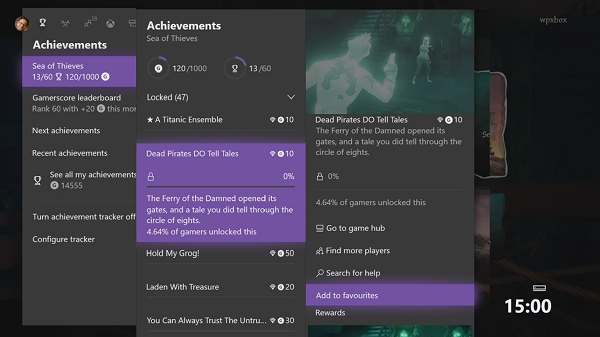
- Ez hozzáadja a nyomkövetőhöz, és megjelenik a tetején. Miután befejezte őket, el kell tűnnie a listáról.
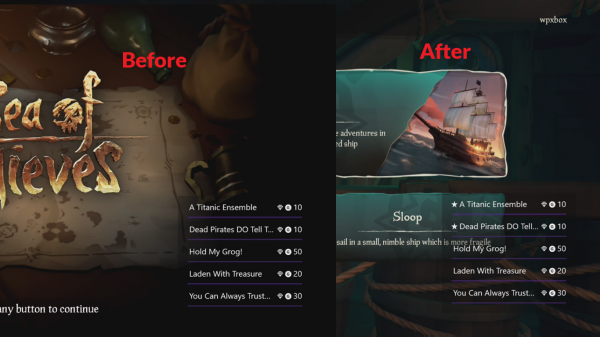
Az egyik hiányosság, amit észrevettem, hogy nincs mód a nyomkövetőn lévő eredmények részleteinek megtekintéséhez. Meg kell győződnie arról, hogy emlékszik rá, vagy időnként vissza kell néznie az eredmények szakaszból.
Nyomon követheti az eredményeket a játékok között, és összehasonlíthatja(Compare) barátaival
Az Eredmények szekcióban megtalálható a Gamerscore Ranglista(Gamerscore Leaderboard) , amely lehetővé teszi az eredmények összehasonlítását barátaival. A Gamers Leaderboard(Gamers Leaderboard) hozzáférést biztosít az összehasonlító táblázathoz, míg az Összes jutalmak megtekintése az összes elért eredményt(See all your achievements) mutatja.
- Ez megmutatja a barátok listáját pontszámukkal és rangjukkal.
- Válassza ki(Select) bármelyiket, és láthatja az összehasonlítást az Ön és barátja közös játékai alapján.
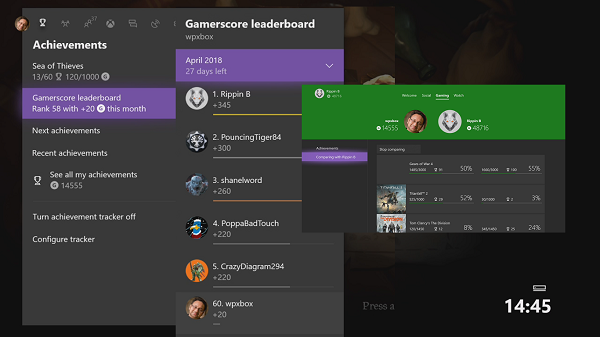
Az Összes jutalmak(See all your achievements) megtekintése alatt sok részletet megtekinthet. Így például a Sea of Thieves esetében megtudhatom, hány ládát váltottam ki, hány utat teljesítettem, meglátogattam a szigeteket stb.
Az Xbox One(Xbox One) teljesítménykövetése szépen megtörtént. Lehetővé teszi a dolgok megtekintését és nyomon követését közvetlenül az Xbox One -ról , és nincs szükség harmadik fél webhelyének felkeresésére, hacsak nem szeretne többet, mint itt. Használod? Tudassa velünk a megjegyzésekben.
Related posts
Hogyan állítsd be az Xbox One-t gyermeked számára
A Twitter megosztás beállítása Xbox One-on
Javítsa ki az UPnP sikertelen hibáját az Xbox One rendszeren
A 10 legjobb harci játék Xbox One-ra
Egyéni kép beállítása és használata Gamerpicként Xbox One-on
Fiók hozzárendelése Xbox One vezeték nélküli vezérlőhöz
Xbox One játékok és alkalmazások átvitele külső merevlemezre
Az automatikus alacsony késleltetésű mód engedélyezése Xbox One-on
Az Xbox One gyári alapbeállításainak visszaállítása
A JoyRide Turbo Local Multiplayer nem működik Xbox One-on
A tevékenységi hírcsatorna és az értesítések kezelése Xbox One-on
A 10 legjobb horrorjáték Xbox 360-ra és Xbox One-ra
Hogyan lehet megváltoztatni a DNS-kiszolgáló beállítását az Xbox One-on, hogy gyorsabb legyen
Apex Legends játék Windows PC-re, Xbox One-ra és PlayStation 4-re
Xbox One játékok streamelése Windows PC-re
A Party Chat használata Xbox One, Windows, Android és iOS rendszeren
A Mixer alkalmazás letiltása az Xbox One for Kids rendszeren korhatárral
A webkamera használata Xbox One for Video rendszeren vagy mikrofonnal
Képernyőképek készítése, megosztása, törlése és kezelése Xbox One-on
A 10 legjobb kártya- és társasjáték Xbox One-ra
